Kuidas joondada tegumiriba vasakule Windows 11 -s
Varia / / August 23, 2021
Pärast Windows 11 uusima versiooni arvutisse installimist võite unustada tegumiriba vana vasakpoolse suuna. Kasutades Windowsi alates 2005. aastast, näen rohkem oma tegumiriba ja kõiki olulisi otseteid ekraani vasakus servas. Kuid Windows 11 puhul on joondamine vaikimisi keskel. Nii saate Windows 11 tegumiriba ekraani vasakule küljele joondada.
Pärast pikka ootamist on Microsoft lõpuks käivitanud oma uue Windows 11. Microsoft on andnud OS -ile elava värske ilme koos kõigi uute teemade ja uue stiiligraafikaga. Samuti muutub Start -menüü täielikult ja tervitusekraanil olev Cortana eemaldatakse ka Windows 11 -s. Lisaks keskendub Microsoft kasutajaliidesele ja jõudluse parandamisele kõigi uute Windowsi poodidega, mis toetavad Androidi rakendusi. Windows 11 -l on täiesti uus disainikeel, mida kliendid nõudsid.
Windows 11 on loodud pakkuma otsest konkurentsi macOS -ile ja Chrome OS -ile. Lisaks on Microsoft Windows 11 selle aasta lõpuks saadaval uutes arvutites ja muudes seadmetes ning see on tasuta uuendus akna 7 kasutajale Windows 10 -le. Windows 11 -s näete tegumiriba positsiooni kerget muutust, kuna selle asukoht on nihutatud keskele. Kuid kasutaja saab seda mugavalt vasakule küljele ja keskele liigutada. Siin on sammud tegumiriba joondamiseks aknas 11 vasakule.

Kuidas joondada tegumiriba Windows 11 vasakule
Vaikimisi on nupp Start ja tegumiriba aknas 11 ekraani allosas. Nüüd saate muuta tegumiriba joondust, et seadete kaudu kohandada menüüd Start ja muid ikoone vasakul küljel. Windows 11 -s kasutatakse tegumiriba värskendatud versiooni, mis joondab ekraani keskele kõik olulised sakid, mis aitavad suurel ekraanil ülesandeid täita. Siiski saate seda oma mugavuse huvides vasakule nihutada. Lisaks pakub Windows 11 spetsiaalset seadet vaikeseadete muutmiseks ja tegumiriba joondamiseks ekraani keskele või vasakule küljele.
Tegumiriba joondamise sammud Windows 11 -s
-
Klõpsake Menüü Start ja otsige Seaded sakk või vajutage Windows + I klaviatuuril.

-
Pärast seda liikuge ja klõpsake nuppu Isikupärastamine aastal Seaded aknas ja seejärel valige Tegumiriba.
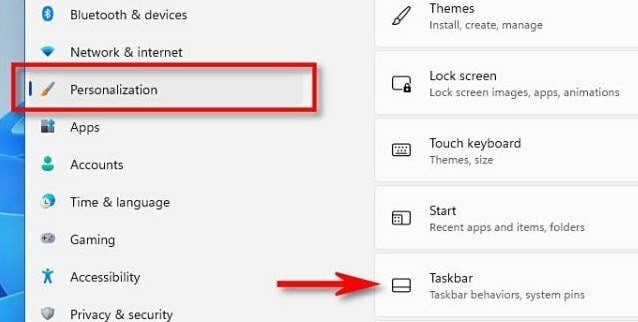
-
Järgmisena klõpsake nuppu Tegumiriba käitumine.

-
Nüüd klõpsake rippmenüü ees Tegumiriba joondamine.
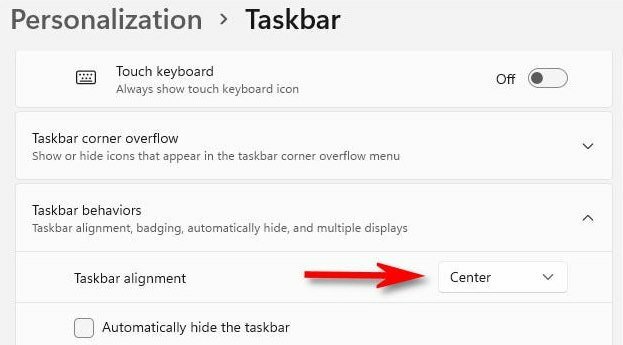
-
Järgmisena valige Vasakule rippmenüüst.
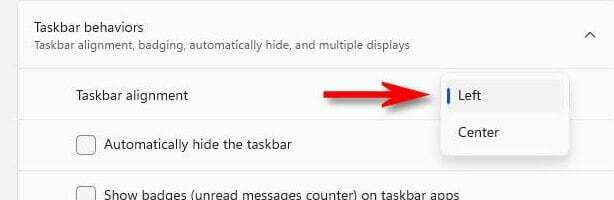
- Tegumiriba ikoonid nihutatakse kohe vasakule.
- Sulgege seadete aken ja kontrollige tegumiribal tehtud muudatusi.
Ülaltoodud protsessi abil saate tegumiriba joondamise uuesti keskele muuta. Nüüd on Windows 11 jaoks saadaval ainult piiratud tegumiriba seaded, kuid tulevastes värskendustes võib meil olla veel mõned tegumiriba seadistamise funktsioonid.
Järeldus
Windows 11 tuleb avalikkusele ametlikult turule tuua. Kuid saate esialgsed koostised installida, registreerudes end Windowsi siseringiprogrammi ja kasutades Windows 11 täiesti uut saadaolevat funktsiooni. Kuigi siin on vasakul küljel tegumiriba joondamise protsess. Loodame, et see aitab tegumiriba sujuvalt muuta. Kui teil on tegumiriba joondamise kohta küsimusi, andke meile sellest kommentaaride osas teada.


![Stock ROMi installimine rakendusse Allview E2 Living [püsivara fail / lahti võtmata]](/f/8a078da5f005000c41ed0a7594b59173.jpg?width=288&height=384)
![Stock ROMi installimine seadmesse Masstel N525 [püsivara Flash-fail / tühistamata]](/f/a078c9dcae8154e13d71d89c4c32a819.jpg?width=288&height=384)